Wie extrahiere ich Bilder und Video aus Flash-Dateien?
Einführung.
Flash-Animation ist sehr populär im Internet. Der Grund ist einfach und klar zu sehen: Flexibilität. Sie können fast alles in eine Flash-Datei einschließen, und sie wird auf jedem Computer, der das Format unterstützt, angezeigt. Ganze Webseiten sind mit Flash gebaut. Es existieren Plug-ins für alle gängigen Browsers und Betriebssysteme.
Eine gewöhnliche Flash-Datei enthält mehrere Elemente. Unter den sind Bilder, Sound, Video. Wenn Sie einige Elemente davon extrahieren wollen, finden Sie Flash Decompiler Trillix hilfreich.
Schritt 1: Das Programm downloaden und installieren.
Downloaden Sie Flash Decompiler in einen Ordner Ihres Computers. Danach starten Sie Installation und folgen Sie den Anweisungen.
Schritt 2: Das Programm starten und Ihre Flash-Datei öffnen.
Starten Sie Flash Decompiler. Das folgende Fenster wird angezeigt:
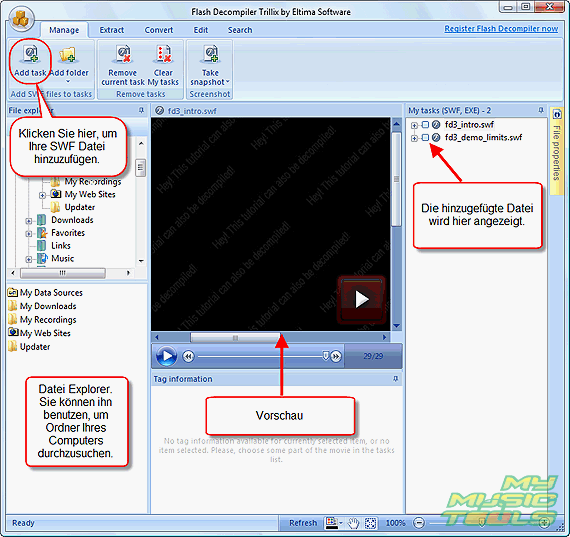
Anklicken Sie "Add task" auf der Symbolleiste. Suchen zum Ordner durch, wo Ihre Flash-Datei gespeichert ist, und wählen sie. Klicken Sie "Öffnen".
Die Datei wird in der "My tasks" Liste rechts angezeigt.
Ich werde jetzt keine neue Dateien öffnen. Die Demo-Dateien, die mit dem Programm verteilt werden, sind genügend für unser Beispiel. Also machen wir weiter.
Schritt 3: Bilder/Video aus der Flash-Datei extrahieren.
Klicken Sie "+" links von Ihrer Flash-Datei in der "My tasks" Liste. Es wird die Datei ausklappen und ihren Inhalt anzeigen.
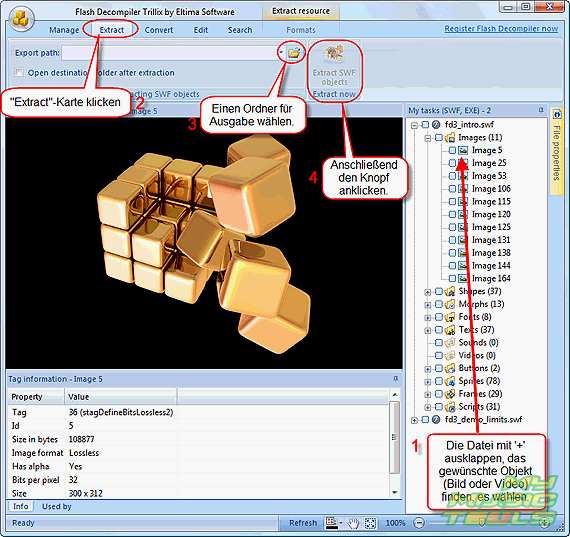
Wählen Sie ein Objekt, die Sie extrahieren wollen (es wird automatisch im Vorschau-Bereich angezeigt), danach klicken Sie "Extract"-Karte oben auf dem Fenster (s. Screenshot). Geben Sie einen Pfad für Ausgabedateien ein (s. "Export path" Feld), oder einfach suchen Sie zum Ordner mit einem gewöhnlichen "Durchsuchen"-Dialog durch. Anschließend klicken Sie "Extract SWF objects" auf der Symbolleiste.
Sie können auch mehrere Objekte gleichzeitig extrahieren. Die Probeversion lässt Ihnen aber nur zwei Objekte von jeder Kategorie gleichzeitig zu extrahieren.
Suche
Artikel und Anleitungen
- Wie kann ich ID3 Tags aus CSV importieren?
- Wie kann ich APE Dateien spalten?
- Wie kann ich Bildschirm-Video aufzeichnen?
- Wie kann ich MKV in DVD konvertieren?
- Wie kann ich ID3-Tags in MS Excel exportieren?
- Wie kann ich MKV abspielen?
- Wie kann ich doppelte MP3 Dateien nach Ton finden?
- Wie kann ich FLAC in WAV umwandeln?
- Wie kann ich FLAC Tags bearbeiten?
- Wie kann ich AVI in FLV konvertieren?



